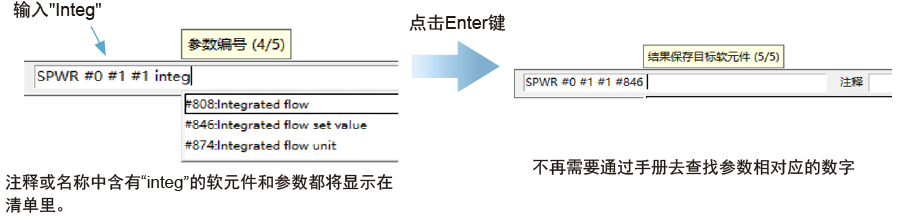KV-X 系列 × NQ 系列
EtherNet/IP™ 连接指南

内容
序章 : 确认可连接到 NQ 系列的传感器
NQ 系列是一款支持 EtherNet/IP® 等主要工业用 Ethernet 协议的 IO-Link 主站模块。

可连接到 NQ 系列的 IO-Link 设备以及可获取的参数的典型例如下所示。
* 可获取的参数因流程数据格式而异。

步骤 1 : 连接所需设备
以使用 NQ 系列连接 KV 系列 和 GP-M 系列时为例进行说明。请视需要换阅为要使用的设备。
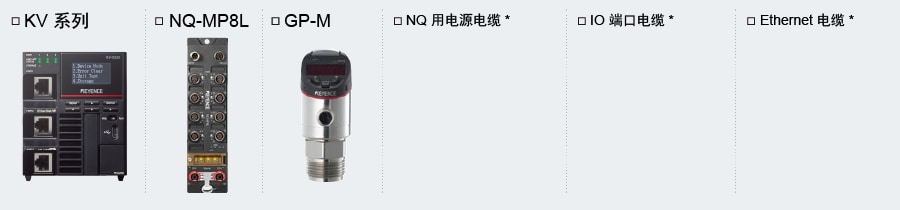
* 使用电缆因电缆长度和连接器形状而异。请参阅 NQ 系列的手册并准备所需电缆。

要点
NQ 系列在主机上有两个 Ethernet 端口,因此可通过如下配线方式在一台 KV 系列 上连接多台 NQ 系列。
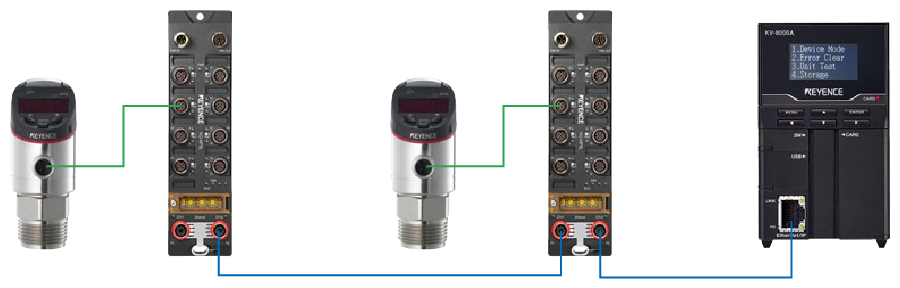
* 实际可连接的 NQ 系列台数取决于 NQ 系列所连接 IO-Link 设备的种类和消耗电流。
详情请参阅 NQ 系列用户手册。
步骤 2 : NQ 系列的设定
本资料以向 NQ 系列和 PC 分配以下 IP 地址时为例进行说明。在实施以下步骤前,请用 Ethernet 电缆连接 PC 和 NQ 系列。
NQ 系列 ……192.168.0.1
PC ……192.168.0.100(请事先设定 PC 的 IP 地址)
1. 启动 NQ Sensor Monitor,点击〔新建〕。显示确认是否连接 NQ 系列的对话框后,点击〔是 (Y)〕。
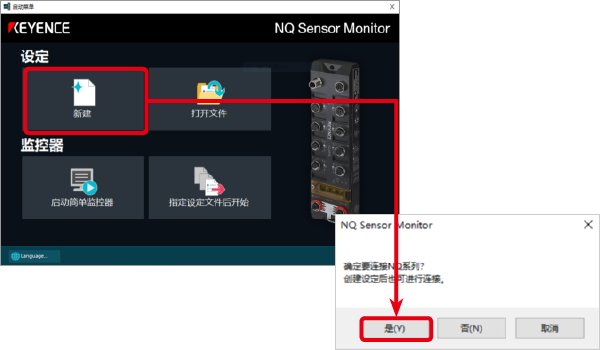
2. 显示 [ 设备查找 ] 对话框。点击〔IP Setting Tool 的启动〕。
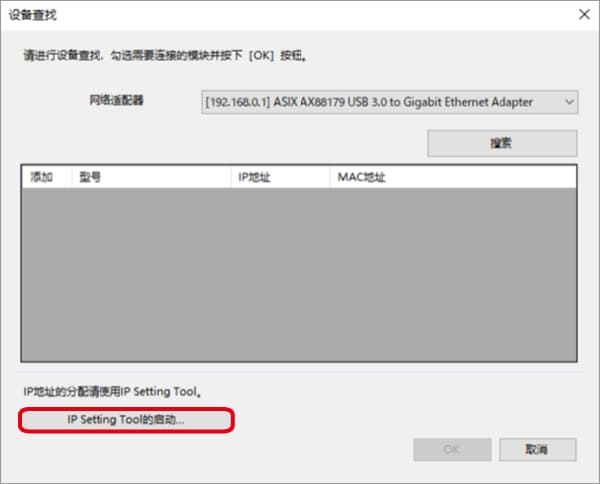
* 如果 PC 上没有安装 IP Setting Tool,首次启动时会显示安装向导,请按照向导安装 IP Setting Tool。
* 如果已经为 NQ 系列设定了 IP 地址,请在不启动 IP Setting Tool 的情况下前进至步骤 6。
3. 启动 IP Setting Tool。在选择未设定IP 地址的 NQ 系列的状态下,点击〔IP 地址设定 (T)〕。

4. 在 [IP 地址设定 ] 对话框中进行以下设定,点击〔OK〕。
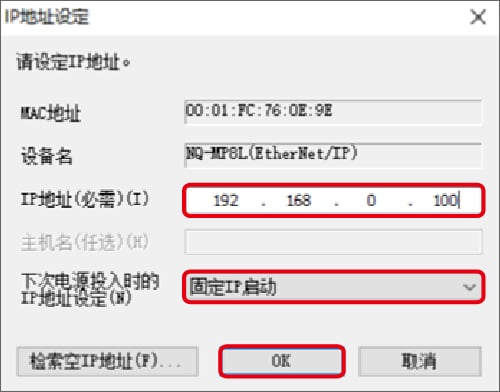
5. 确认 IP 地址的设定已反映,点击〔退出 (X)〕。
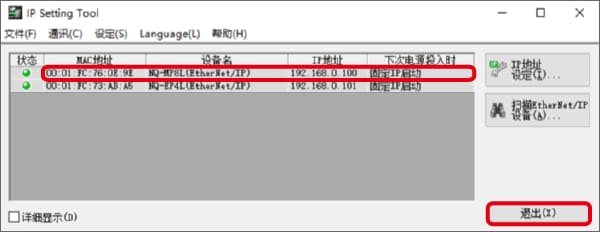
6. 在 [ 设备查找 ] 对话框的网络适配器中,在选择 NQ 系列所连接适配器的状态下,点击〔搜索〕。
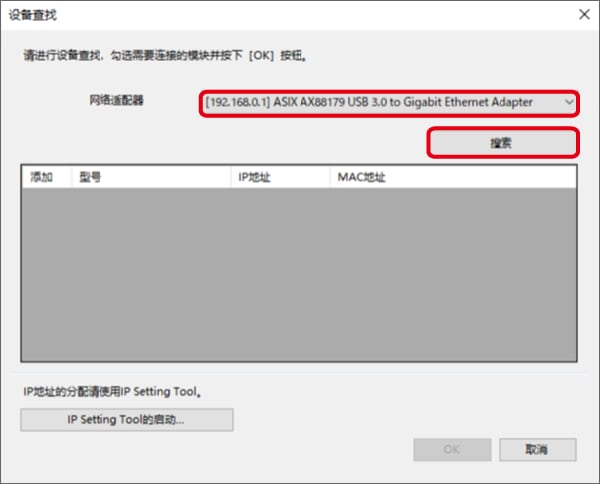
7. 显示分配了 IP 地址的 NQ 系列,在选中状态下点击〔OK〕。
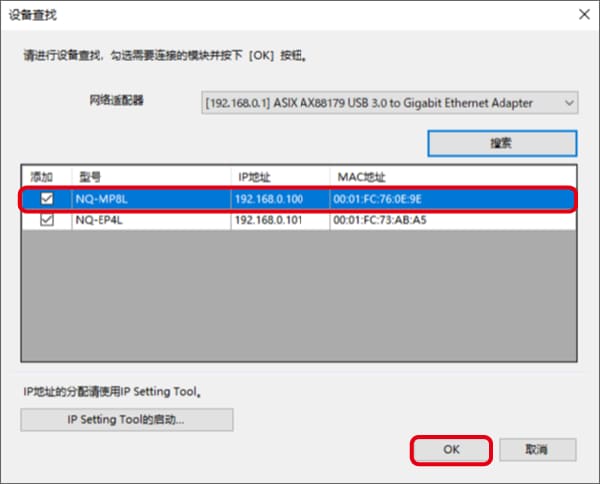
8. 点击〔端口设定〕,确认 NQ 系列所连接传感器的信息是否正确反映。如果设定没有问题,点击〔传输〕,将设定内容传输到 NQ 系列。
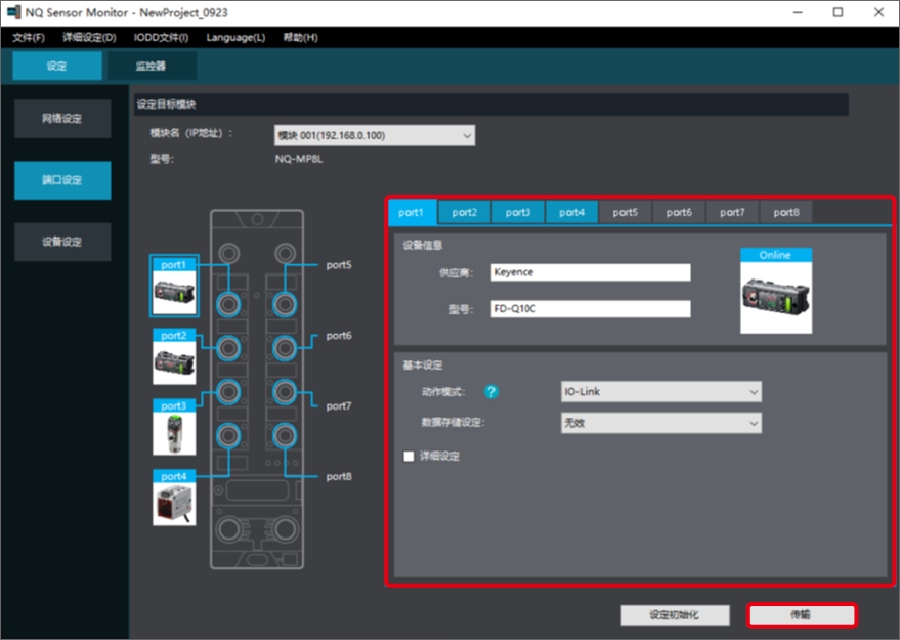
以上即结束 NQ 系列的网络设定。其他设定请视需要进行。设定内容的详情请参阅 NQ 系列的用户手册。
步骤 3 : KV-X 系列的设置
本节将介绍如何连接名为「Vendor Series」的虚拟设备,实际使用时请将「Vendor Series」替换为要连接的设备。
要点
KV-X 系列上,可以给EtherNet/IP的连接分配变量。
给EtherNet/IP的连接分配变量时,在[CPU系统设定]对话框的“系统设定”的“其他设定”中勾选“EtherNet/IP设置更新时显示变量设置对话框(E)”。
从“KV STUDIO”的菜单中选择【视图(V)】⇒【CPU系统设定(P)】,即显示[CPU系统设定]对话框。
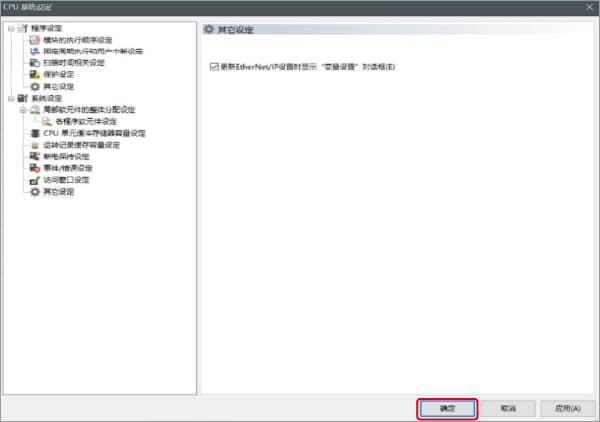
勾选“EtherNet/IP设置更新时显示变量设置对话框(E)”后,即更新EtherNet/IP设置,当确定了单元编辑器的更改内容时,即显示给连接分配变量的对话框。
1.启动KV STUDIO,新建项目。支持型号选择“KV-X520”,单击〔OK〕。
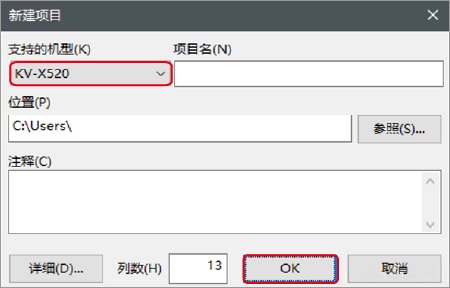
显示[管理员设定]对话框,输入密码后点击[OK],显示[确认单元配置设定]对话框,单击〔是(Y)〕。
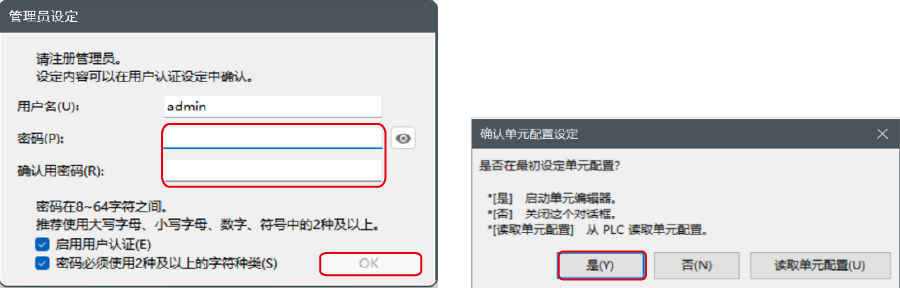
2.在单元编辑器上单击EtherNet/IP设定的图标。显示选择设置方法的对话框,单击〔手动(M)〕。

3.显示单元编辑器,在“设定单元(2)”选项卡中设置KV-X520的IP地址。在此,如下所示设置。
* Step4是导入传感器设置文件时的步骤。已经导入传感器设置文件时,请进入Step5。
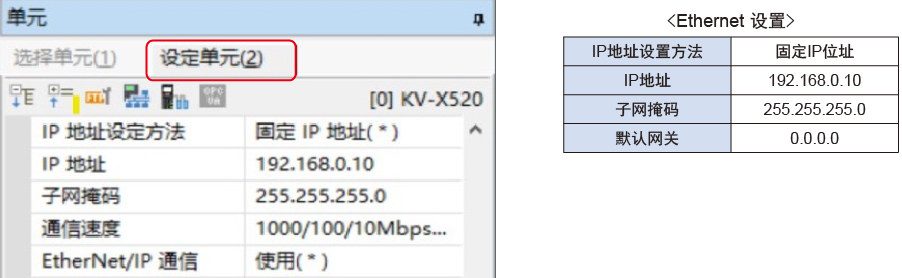
4.显示[EtherNet/IP设置]窗口,选择【EDS文件(D)】→【注册(I)】,导入基恩士公司制传感器设置文件(ez1文件)。
* 可从Keyence官方网站下载传感器设置文件。
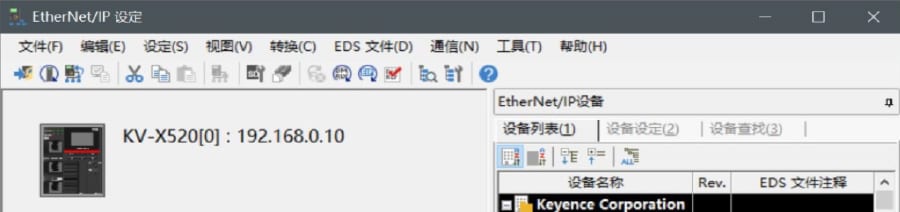
5. 在用Ethernet电缆连接了KV-X 系列IV4 系列的状态下,选择[EtherNet/IP设定]窗口的【文件(F)】→【自动配置(S)】。
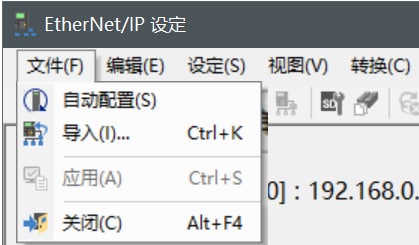
6.实机和单元编辑器的配置不同时,会显示确认项目传输的对话框,在用USB电缆连接了PC和KV-X 系列的状态下单击〔是(Y)〕。
7.项目传输完成后,显示[设备查找设定]对话框,单击〔查找(F)〕。自动配置完成后,IV4 系列会自动注册,单击〔OK〕关闭[EtherNet/IP设置]窗口。
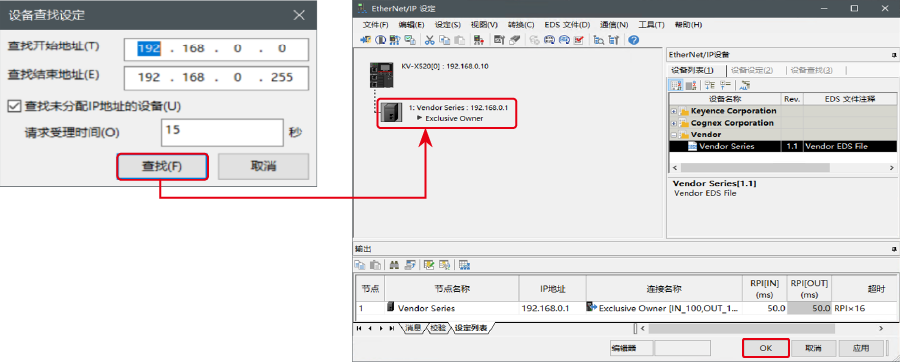
8.单击单元编辑器的〔OK〕退出。
要点
已勾选“EtherNet/IP设置更新时显示变量设置对话框(E)”时,显示[EtherNet/IP设备 变量设置]对话框。
输入分配给连接的变量的变量名,单击〔OK〕。
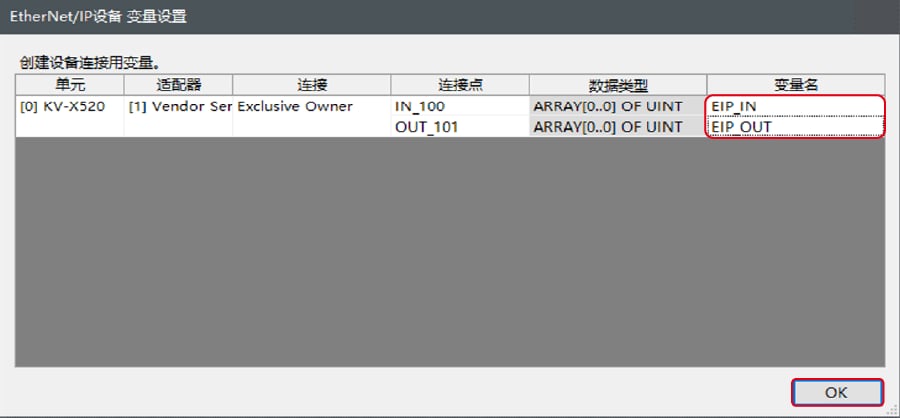
- 手动设置的方法
设置设备配置的方法在"EtherNet/IP设定"的[设备列表(1)]选项卡中,拖放“Vender Series”并创建设备配置。
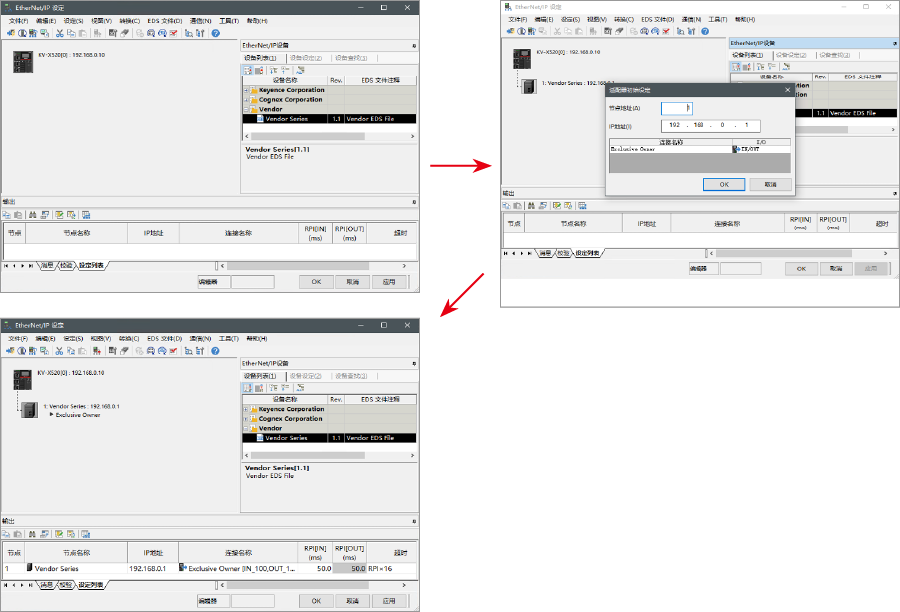
设置数据的传输和监控器
1.从菜单中选择【监控器/模拟器(N)】>【PLC传输→监控器模式(C)】。
在[PLC传输]对话框中单击〔执行(E)〕。
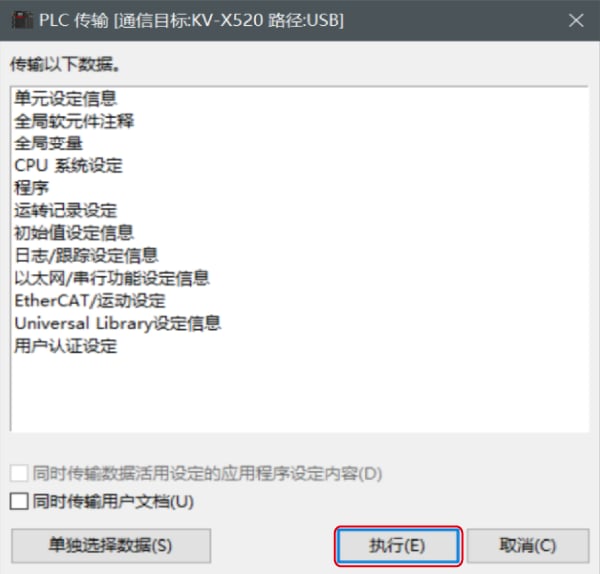
2. 如果在传输数据之前和之后的显示以下对话框,请两次分别点击[是(Y)]。
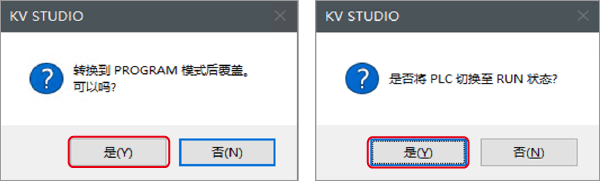
3. 在工作空间的“Vender Series”上右键单击,选择【传感器IO监控(M)】。
可简单监控传感器中的信息。
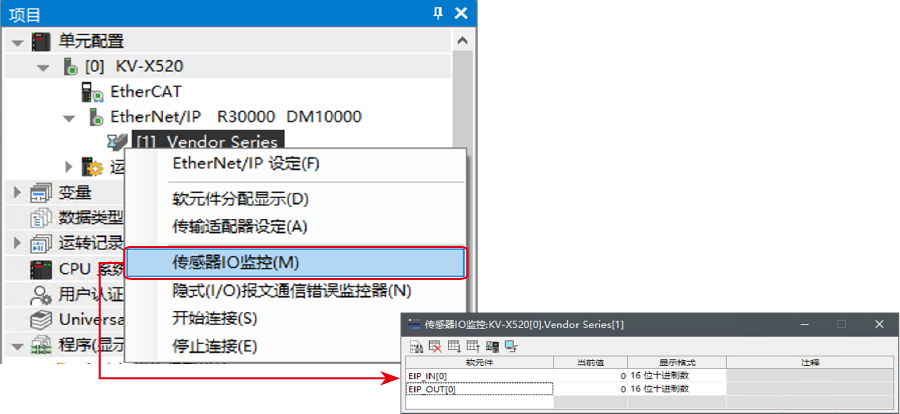
要点
也可以启动实时时序图监控器,在图表上确认。
在“传感器IO监控”上右键单击,选择【实时时序图监控器(H)】。
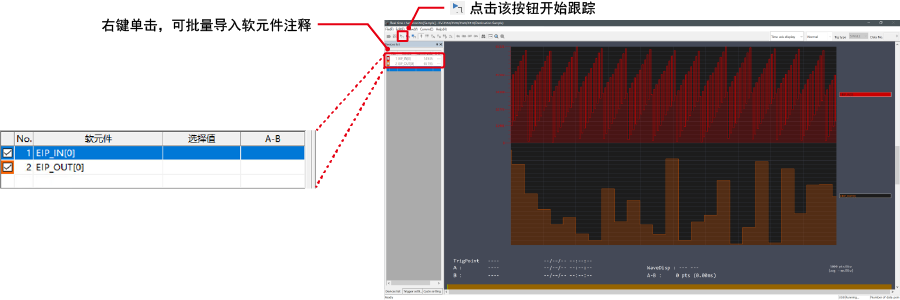
不需要调整范围,因为即时时序图监控器会自动执行缩放。
如何通过程序来修改相关参数
从而更改设定值
传感器的设定值可以通过如下两种方法更改:
A : 从PC更改
B : 从梯形图程序更改
* 以下将以传感器MU-N(FD-0*C)为例进行说明。
A : 从PC更改
要从PC更改设定值,请使用KV STUDIO中的传输适配器功能
1. 在工作空间中展开单元配置。右键点击MU-N(FD-0*C)并选择[传输适配器设定(A)]
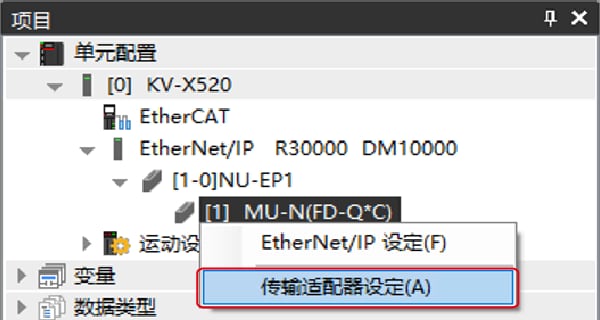
2. 在「MU-N(FD-0*C)」的参数上打勾,然后输入设定值。
点击 [写入适配器 (W)] 将设定值写入传感器。
*要读取传感器的设定值,请选择 [读取适配器 (R)]。
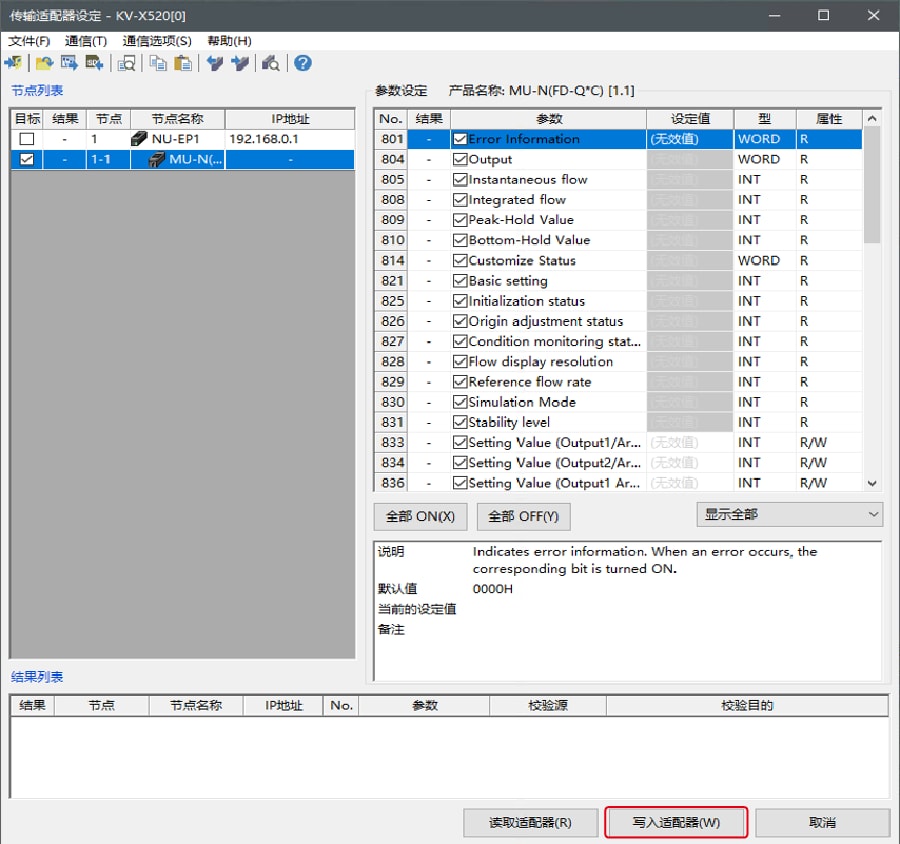
B : 从梯形图程序更改
通过梯形图程序,执行显示报文通讯来更改设定值。
如需进行显式报文,请使用传感器设置指令(SPWR 指令(写入传感器参数指令)、SPRD 指令(读取传感器参数指令))
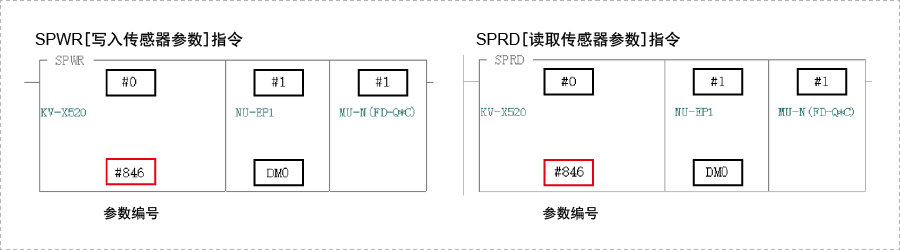
1. 在编辑器模式下,创建一个梯形图程序,如下所示
* 关于参数编号的具体信息,请参照对应的参数表
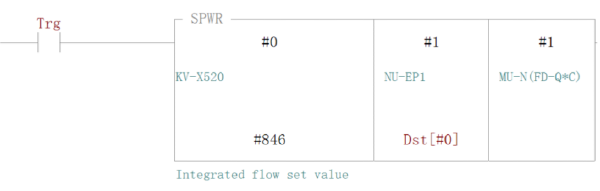
2. 传输梯形图程序到PLC
3. 当Trg变为ON状态时,相对应的设置值会被改写
* 将设定值储存在Dst[#4] 中([结果储存位置] + 4)。
要点
RT(即时)编辑功能
当您使用梯形图程序时,您可以直接将软元件注释或者参数名输入到自动搜索并显示输入候选项。